标签:disk follow -o 官方下载 sha 退出 文件夹 资源 点击
Mojave 官方下载链接
1.1 打开 AppStore 搜索"Mojave" 即可下载.
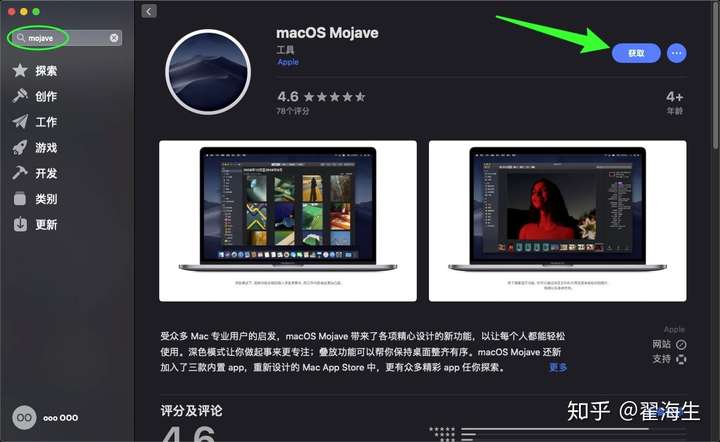
1.2 在苹果资源管理器访达里的应用程序文件夹下检查 "安装 macOS Mojave"文件下载情况, 大小 6G 左右.
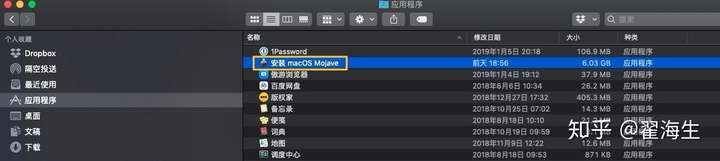
2.1 抹除 U 盘 (格式化 U 盘) 打开磁盘工具(英文 Disk Utility), 选中插入的 U 盘(最低8G, 推荐 16G) 并使用抹掉选项, 步骤如图: 在磁盘工具的左上角选中 显示所有设备,
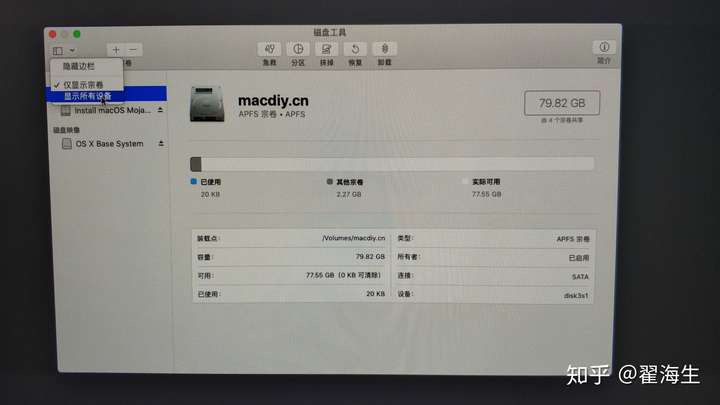
在该窗口选中你的 U 盘, 通过五个步骤, 依次选择或点击各个选项: --抹掉-- 名称(给你的 U 盘起名) --Mac OS 扩展(日志式)--GUID分区表--抹掉(点击) --

等待磁盘抹除完成: 点击完成 --点击左上角 磁盘工具, 退出磁盘工具.
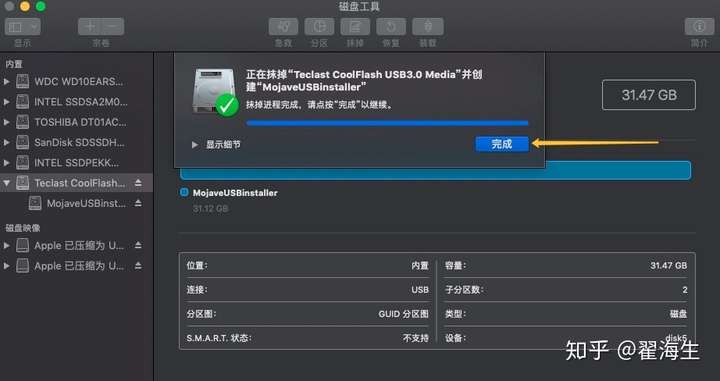
至此磁盘抹除成功
2.2 Terminal 制作白苹果安装引导盘 打开苹果的资源管理器访达, 选择左侧的应用程序, 向下滚动找到 实用工具 -- "终端". 双击打开终端.
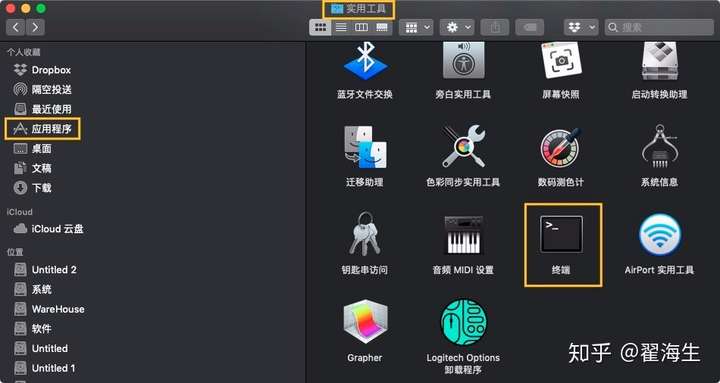
在终端中粘贴命令行:
sudo "/Applications/Install macOS Mojave.app/Contents/Resources/createinstallmedia" --volume /Volumes/MojaveUSBinstaller
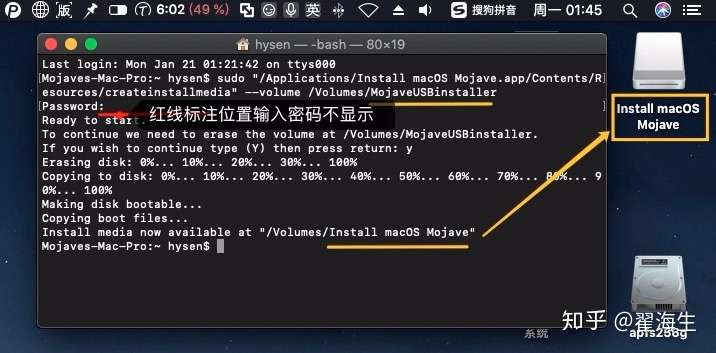
至此, Install macOS Mojave 启动 U 盘制作完成.
标签:disk follow -o 官方下载 sha 退出 文件夹 资源 点击
原文地址:https://www.cnblogs.com/zhengweifang/p/11990773.html